Lichter
Die Beleuchtung ist der Schlüssel, um dem Betrachter das Gefühl zu geben, er betrachte eine realistische Szene.
Glossar der Beleuchtung
- Umgebungslicht: Licht von einer nicht spezifizierten Quelle.
- Fernlicht: Licht von einer unendlich weit entfernten Quelle. Dadurch wird die gesamte Szene aus derselben Richtung beleuchtet.
- Lichtabfall: Die Dämpfung oder Abnahme der Helligkeit, wenn Sie sich weiter von der Lichtquelle entfernen.
- Punktlicht: Licht, das von einem zentralen Punkt aus in alle Richtungen scheint.
- Spotlicht: Fokussierbares Licht, das auf einen Bereich ausgerichtet ist.
- Netzlicht: Nähert sich der realen Lichtverteilung anhand einer 3D-Darstellung der Lichtintensität an. Netzlichter können nur erstellt werden, wenn die Systemvariable LIGHTINGUNITS auf 1 (amerikanische Beleuchtungseinheiten) oder 2 (Internationale Beleuchtungseinheiten) gesetzt ist.
- Lichtintensitätsverlust: Der Helligkeitsabfall im Abstand von der Lichtquelle.
Systemvariablen
LIGHTINGUNITS (Beleuchtungseinheiten):
- 0: Generische Beleuchtung - diese veraltete Option kann nicht mehr gesetzt werden, kann aber in älteren Zeichnungen vorhanden sein.
- 1: Ermöglicht die photometrische Beleuchtung mit amerikanischen Einheiten: Fußkerzen.
- 2: Ermöglicht die photometrische Beleuchtung mit internationalen Einheiten: Lux.
DEFAULTLIGHTING (Standardbeleuchtung): Ein Fernlicht, das der Ansichtsrichtung folgt. Diese Einstellung kann je nach Ansichtsfenster unterschiedlich sein.
- 0: Die Standard-Beleuchtung wird verwendet, wenn keine anderen Lichter eingeschaltet sind.
- 1: Die Standard-Beleuchtung wird anstelle der Lichtquellen, die in der Zeichnung definiert sind, verwendet.
LINEARCONTRAST (linearer Kontrast): Gibt die Intensität des Umgebungslichts an. Werte zwischen -10 und 10 werden akzeptiert. Ein Wert von -10 ergibt maximales Umgebungslicht. Bei einem Wert von 10, wird kein Umgebungslicht genutzt.
LINEARBRIGHTNESS (Lineare Helligkeit): Gibt einen Skalierungsfaktor für die Lichtintensität an. Werte zwischen -10 und 10 werden akzeptiert. Der Standardwert ist 0 (keine Skalierung). Kleinere Werte verringern die Lichtintensität und größere Werte erhöhen die Lichtintensität. Diese Einstellung kann je nach Ansichtsfenster unterschiedlich sein.
LIGHTGLYPHDISPLAY (Lichtglyphen-Anzeige): Steuert die Anzeige von Lichtglyphen.
FBXEXPORTLIGHTS (Fbx-Exportlichter): Gibt an, ob Lichter aus dem Modelbereich exportiert werden sollen.
Allgemeine Eigenschaften
Die allgemeinen Eigenschaften sind allen Leuchten gemeinsam:
- Name: Gibt einen Namen für das Licht an.
- Typ: Gibt den Lichttyp an: Spotlicht, Punktlicht, Netzlicht oder Fernlicht.
- Ein/Aus: Gibt an, ob das Licht ein- oder ausgeschaltet ist.
- Schatten: Gibt an, ob das Licht Schatten wirft oder nicht. Das Ausschalten von Schatten erhöht die Leistung.
- Intensitätsfaktor: Multipliziert die Eigenschaft Lampen-Intensität, das Ergebnis ist die Resultierende Intensität.
- Filterfarbe: Gibt die Farbe des Lichts an.
- Plot-Glyphe: Wenn eingeschaltet, wird die Lichtglyphe dargestellt.
- Glyph-Anzeige: steuert die Anzeige der Lichtglyphe.
Eigenschaften von fotometrischem Licht
LIGHTINGUNITS = 1 (amerikanische Einheiten) oder 2 (internationale Einheiten).
- Lampen-Intensität: Definiert die Helligkeit des Lichts. Die Lampen-Intensität wird in Candela (cd) ausgedrückt, der SI-Basiseinheit der Lichtstärke: die von einer Lichtquelle in eine bestimmte Richtung abgegebene Leistung, gewichtet mit der Leuchtkraftfunktion (ein standardisiertes Modell der Empfindlichkeit des menschlichen Auges auf verschiedene Wellenlängen, auch als Leuchteffizienz bezeichnet).
- Resultierende Intensität: Das Produkt aus Lampen-Intensität und Intensitätsfaktor.
- Lampenfarbe: Definiert die inhärente Farbe des Lichts oder der Farbtemperatur in Kelvin oder Standards.
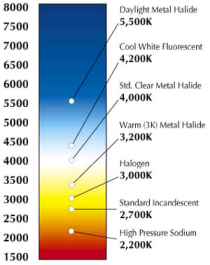
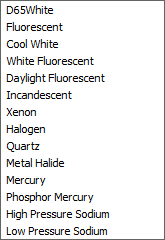
Farbtemperaturen Lampenfarbe-Liste - Resultierenden Farbe: Dies ist die endgültige Farbe des Lichts: eine Kombination aus Lampenfarbe und Filterfarbe.
- Photometrisches Netz: wenn der Lichtart Netz ist, Photometrisches Netz und Netz-Abstände sind verfügbar (noch nicht implementiert).
Geometrische Eigenschaften
- Position: Steuert die Position des Lichts.
- Ziel: Definiert den Zielpunkt für Punktlichter, Spotlichter und Netzlichter.
- Gezielt: Schaltet die Eigenschaft Ziel ein/aus.
Eigenschaften des Lichtintensitätsverlusts
In der realen Welt erscheint ein Objekt dunkler, wenn es weiter von der Lichtquelle entfernt ist. Die Eigenschaften des Lichtintensitätsverlusts definieren, wie das Licht über die Entfernung abnimmt. Die Lichtintensitätsverlust gilt nicht für fotometrische Lichter.
Eine alternative Methode zur Steuerung der Entfernung, auf die ein Licht scheint, ist die Verwendung von Grenzwerten, die die Punkte definieren, von denen aus ein Licht zu scheinen beginnt und wo es stoppt. Die Verwendung von Grenzwerten verringert die Zeit, die zur Berechnung der Beleuchtung einer Szene benötigt wird.
Die Eigenschaften des Lichtintensitätsverlusts gelten für Spotlichter und Punktlichter.
- Typ:
- Keine: Keine Lichtintensitätsverlust. Die Entfernung zur Lichtquelle hat keinen Einfluss.
- Invers linear: Die Lichtintensitätsverlust ist die Inverse von der linearen Entfernung vom Licht: In einer Entfernung von 2 Einheiten von der Lichtquelle, ist das Licht halb so stark; in einer Entfernung von 4 Einheiten ist das Licht ein Viertel so stark.
- Invers quadratisch: Die Lichtintensitätsverlust ist die quadratische Inverse von der linearen Entfernung vom Licht: In einer Entfernung von 2 Einheiten von der Lichtquelle, ist das Licht ein Viertel so stark; in einer Entfernung von 4 Einheiten ist das Licht ein Sechzehntel so stark.
- Grenzen verwenden: Wenn diese Eigenschaft auf Ja festgelegt ist, werden die Felder Startgrenz-Abstand und Endgrenz-Abstand aktiv.
- Startgrenz-Abstand: Definiert den Punkt, an dem das Licht beginnt zu scheinen, gemessen vom Zentrum des Lichts.
- Endgrenz-Abstand: Definiert den Punkt, an dem das Licht aufhört zu scheinen, gemessen vom Zentrum des Lichts.
| Kein Lichtintensitätsverlust | Inverser linearer Lichtintensitätsverlust | Inverser quadratischer Lichtintensitätsverlust |
|---|---|---|

|
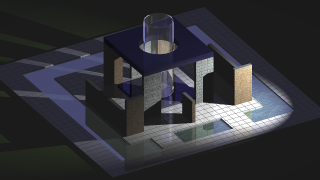
|
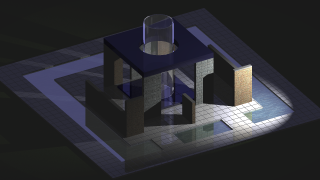
|
- Die Eigenschaften des Lichtintensitätsverlusts gelten nur für generische Lichter (LIGHTINGUNITS = 0).
- Der inverse quadratische Lichtintensitätsverlust wird automatisch für fotometrische Lichtquellen angewendet (LIGHTINGUNITS = 1 oder 2).
Gerenderte Schatten-Details
- Typ: Legt den Schattentyp fest.
- Scharf (Raytrace): Erzeugt scharfkantige Schatten.
- Schattenmap (ohne Unterstützung, mit sharp): nicht unterstützt
- Map-Größe: gibt die Größe des Speichers für die Schattenberechnung an. Klicken Sie auf das Feld und wählen Sie dann einen Wert in der Dropdownliste aus (64/128/256/512/1024/2048/4096).
- Weichheitsgrad: Legt die Weichheit des Schattenmaps fest. Geben Sie einen Wert zwischen 1 und 10 ein.
- Weich (gemustert): Erzeugt realistische Schatten mit weichen Kanten.
- Muster: Gibt den Stichprobenumfang des Schattens an
- Im Rendering sichtbar: Schaltet die Sichtbarkeit beim Rendern um
- Form: legt die Schattenform fest (linear, Rechteck, Scheibe, Zylinder, Kugel).
Spotlicht-Hotspot und Lichtabnahme-Eigenschaften
Wenn eine Fläche von einem Spotlicht beleuchtet ist, entsteht ein maximaler Lichthelligkeitsbereich (Hotspot = 1), der von einem Bereich geringerer Intensität (Lichtabnahme = 2) umgeben ist.
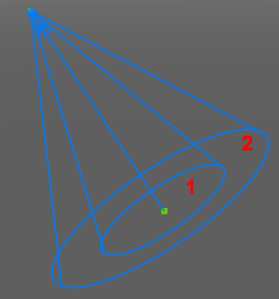
Hotspot-Winkel: Winkel des zentralen Lichtkegels (definiert den Hotspot)
Lichtabfall-Winkel: Winkel des vollen Lichtkegels
| Hotspot-Winkel = 55, Lichtabfall-Winkel = 60 | Hotspot-Winkel = 30, Lichtabfall-Winkel = 60 |
|---|---|
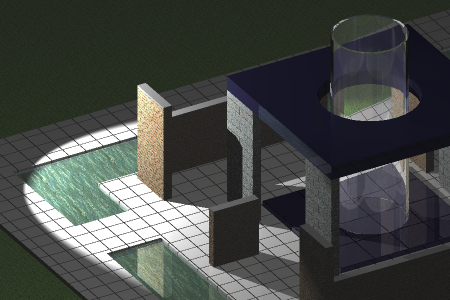
|
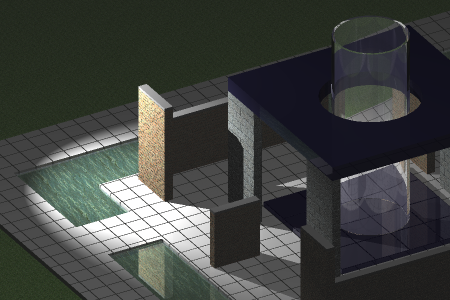
|
Die Differenz zwischen dem Hotspot-Winkel und dem Lichtabfall-Winkel definiert den Bereich mit geringerer Lichtstärke.
Wenn der Lichtabfall-Winkel und der Hotspot-Winkel fast gleich sind, ist der Rand des Lichtkegels ziemlich scharf (links).
Je größer der Unterschied zwischen den beiden Winkeln ist, desto weicher ist der Rand des Lichtkegels (rechts).
Lichter verwalten
Mit dem Befehl LICHTLISTE wird den Dialog geöffnet.
Hier können Sie:
- neue Lichter erstellen.
- Lichter löschen.
- Lichter in der Zeichnung wählen.
- Lichter ein/aus schalten.
Definieren eines Lichts
- Führen Sie einen der folgenden Schritte aus:
- Starten Sie den Befehl LICHT.
- Klicken Sie auf die Schaltfläche Neu (
 ) im Dialog .
) im Dialog .Sie werden aufgefordert: Lichttyp eingeben [Punkt/Spot/Netz/Fern] <Netz>:
Geben Sie den Lichttyp an.
- Klicken Sie auf eine Werkzeug-Schaltfläche auf der Werkzeugleiste Lichter oder auf der Multifunktionsleistenregisterkarte Ansicht oder Visualisieren.
-
 : Spotlicht
: Spotlicht -
 : Punktlicht
: Punktlicht -
 : Fernlicht
: Fernlicht -
 : Netzlicht
: Netzlicht
-
Sie werden aufgefordert: Quellenposition angeben <0.0.0>:
- Geben Sie einen Punkt in der Zeichnung an.
Sie werden aufgefordert: Geben Sie die Zielposition an <0,0,-10>:
- Geben Sie einen Punkt in der Zeichnung an.
Sie werden aufgefordert: Eine Option zum Ändern angeben: Name/Intensitätsfaktor/Status/Fotometrie/Maximaler Lichthelligkeitsbereich/Minimaler lichthellikeitsBereich/sChatten/Lichtintensitätsverlust/FIlterfarbe/beenden (X) <beenden (X)>:
-
Geben Sie die Eigenschaften des Lichts an.
- Wählen Sie Beenden aus, um den Befehl zu schließen und das Licht zu erstellen.
Ein Lichtglyph wird im Modell angezeigt, wenn LIGHTGLYPHDISPLAY = Ein ist.
Bearbeiten von Lichtern
Lichter können im Panel Eigenschaften bearbeitet werden.
- Führen Sie einen der folgenden Schritte aus, um das Licht in der Zeichnung auszuwählen:
- Klicken Sie auf die Glyphe der Lichter.
- Wählen Sie die Lichter im aus, klicken Sie mit der rechten Maustaste, und wählen Sie im Kontextmenü die Option Lichter in der Zeichnung wählen.
Die Eigenschaften der ausgewählten Lichter werden im Panel Eigenschaften angezeigt:
- Bearbeiten Sie die Eigenschaften.
- Drücken Sie die Esc-Taste, um das Bearbeiten zu beenden.
Definieren der Sonneneigenschaften
- Starten Sie den Befehl SONNENEIGENSCH.
Der Dialog wird mit den Sonneneigenschaften im Panel Editor angezeigt.
- Bearbeiten Sie die Eigenschaften.
Die geografische Lage definieren
- Starten Sie den Befehl GEOPOSITION.
Der Dialog Geografische Lage wird angezeigt.
- (Optional) Aktivieren Sie die Option Speichere die Informationen der geografischen Lage in der Zeichnung.
- (Optional) Aktivieren Sie die Option Kartenraster-Koordinatensystem verwenden.
- Führen Sie einen der folgenden Schritte aus:
- Geben Sie den Breiten- und Längengrad der Position in die Felder Breitengrad und Längengrad ein, und wählen Sie die entsprechende Hemisphäre für jede Einstellung.
- Klicken Sie auf die Schaltfläche Position wählen... und wählen Sie dann eine Stadt und eine Zeitzone aus und klicken Sie auf die Schaltfläche OK.
- (Optional) Wenn Sie im vorherigen Schritt keine Zeitzone ausgewählt haben, wählen Sie in der Liste Zeitzone eine Zeitzone aus.
- (Optional) Geben Sie die Koordinaten der entsprechenden Position in der Zeichnung an.
- Definieren Sie die Nord-Richtung.
- Klicken Sie auf die Schaltfläche OK.

